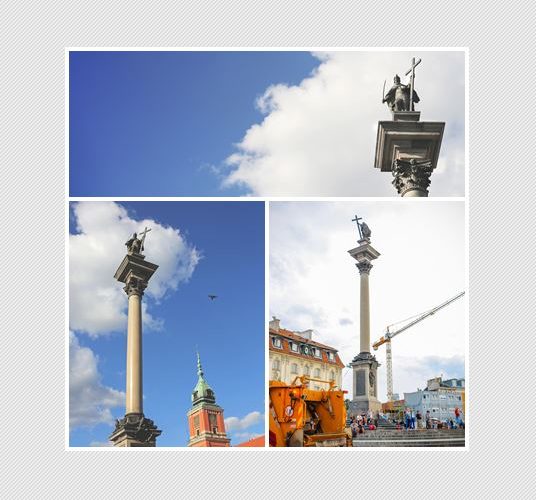Mozaika z własnych zdjęć
Z tego poradnika dowiecie się najważniejszych rzeczy dotyczących wykonania kolażu zdjęć online w darmowym programie PhotoScapeX lub PhotoScape 3.7
Zapraszamy również do naszego wpisu poświęconego projektowaniu kolaży z przeznaczeniem do wydruku na płótnie. Jak zaprojektować kolaż ze zdjęć na płótnie.
Darmowe programy PhotoScapeX oraz PhotoScape 3.7
Programów do tworzenia kolaży jest wiele. Płatne, darmowe, online, na telefon i komputer. Dla Was polecam stacjonarny PhotoScapeX (dla MAC i Win10) oraz PhotoScape 3.7 (dla WinXP,
Win7, Vista, Win8). Obydwie wersje bezpłatne do pobrania ze strony producenta PhotoScape oraz PhotoScapeX.
Edycja fotografii
Może się zdarzyć, że przed przystąpieniem do ustawiania zdjęć w kolaż chcesz edytować, czyli polepszyć same fotografie. U dołu strony PhotoScape znajdują się filmowe tutoriale, czyli krótkie filmy pokazujące krok po kroku jak uzyskiwać określone efekty graficzne w programie:
- usuwanie przebarwień na skórze,
- redukcja efektu czerwonych oczu
- zmiana kolorystyki,
- dodawanie tekstu
- dodanie bramowania, przycinanie fotografii, a także wiele innych.
W tym poradniku skupimy się jak rozpocząć od podstaw pracę z
programem. Do wykonania konkretnych efektów graficznych odsyłam do tutoriali, które są
opracowane tak, aby każdy niezależnie od umiejętności mógł wykonać dany efekt.
1. Włącz opcję EDYTOR (zaznaczona na żółto).

program photoScape
Program można podzielić na trzy części:
1 – lista folderów. Wyszukaj jakie fotografie chcesz edytować.
2 – okno pokazuje pliki graficzne znajdujące się w zaznaczonym folderze.
3 – okno edycyjne, przestrzeń robocza na której pracujesz.

U dołu okna nr 3 jest menu z zakładkami HOME, OBIEKT, KADROWANIE, TOOLS.
Zakładka HOME to opcje edycji fotografii pozwalające między innymi na zmianę rozmiaru zdjęcia, koloru, jasności, wyostrzenie fotografii, a także podaje informacje o rozmiarze i wielkości zdjęcia (zaznaczone na żółto).

Zakładka OBIEKT to narzędzia umożliwiające dodanie obiektu (dymek z tekstem, symbol, ikona, zdjęcie). Zakładka KADROWANIE to wykadrowanie fotografii o proponowane proporcje lub własny wybór.

Zakładka TOOLS to w skrócie usunięcie efektu czerwonych oczu, stworzenie mozaiki i usunięcie przebarwień na skórze.

Zapisywanie pracy. Wprowadzone poprawki zapisujesz przyciskiem „Zapisz” w prawym dolnym rogu programu. Wybierasz miejsce na dysku i jakość 100%.
Projektowanie kolażu zdjęć online
1. Chcąc wykonać mozaikę ze zdjęć, klikamy w opcję STRONA (z menu zakładek u góry okna jeśli edytujemy fotografię lub z menu głównego – zaznaczone na żółto).
Menu zakładek:
![]()
lub wybieramy z Menu główne:

2. W menu po prawej stronie możemy ustawić interesujące nas parametry:
- ROZMIAR KOLAŻU,
- KOLOR TŁA,
- WIELKOSĆ MARGINESÓW,
- DODAĆ RAMKĘ,
- WYBRAĆ FILTR,
- WYBRAĆ UKŁAD w jakich mają pojawiać się fotografie.
Menu jest na tyle intuicyjne, że każda zmiana parametru od razu wyświetli się nam na podglądzie. przypadku rozmiaru kolażu zalecam ustawić rozmiar zdjęcia z lustrzanki. Chcąc to sprawdzić wystarczy kliknąć prawym przyciskiem myszy na zdjęcie wykonane aparatem i wybrać „Właściwości”. Następnie zakładkę „Szczegóły” i w kolumnie „Obraz” poznać „Wymiary”, które wystarczy wpisać do programu określając rozmiar kolażu.

3. Sposobów na dodanie fotografii do istniejącego układu jest wiele. Podam dwa najprostsze.
A. Klikasz w pole, gdzie chcesz dodać zdjęcie. Wyświetlą się foldery. Wyszukujesz folder z którego
chcesz dodać zdjęcia.
B. W menu po lewej stronie okna znajduje się lista z rozwijanymi folderami. Po wybraniu właściwego folderu pojawi się podgląd zdjęć w oknie u dołu. Przeciągnij zdjęcie na pole na którym
chcesz je umieścić.

4. Każde zdjęcie możesz dowolnie przeciągnąć jednocześnie kadrując je w ten sposób. Wystarczy, że klikniesz na zdjęcie i przytrzymując przesuniesz w górę i dół, prawo, lewo.
5. Każdą fotografię możesz usunąć zastępując inną. Klikamy na zdjęcie, które chcesz usunąć. Następnie wciskamy klawisz „Delete” i na puste pole wprowadzasz nową fotografię

6. Po satysfakcjonującym wyglądzie i wyborze określonych opcji kliknij w przycisk „Zapisz” w prawym górnym rogu programu. Teraz wybierz miejsce na dysku, gdzie zostanie zapisany kolaż i określ suwakiem ostateczną konfigurację jakości. Domyślnie może być ustawione 80% lub 95%. W przypadku kolażu do druku należy ustawić 100%. Jeśli kolaż znajdzie się w Internecie przykładowo na stronie WWW, blogu lub posłuży jako stopka do e-maila zaleca się wybranie niższej jakości, nawet 70%. Preferencje indywidualne. Kolaż pozwala zaoszczędzić przy wywoływaniu odbitek do albumu przy większej ilości zdjęć – wadą tego rozwiązania są mniejsze zdjęcia docelowe. Kolaże pozwalają również zintegrować ze sobą fotografie tworząc spójną opowieść generującą emocje. Przy tego typu ustawieniach należy pamiętać o relacjach pomiędzy obiektami na fotografiach.
Wydrukuj projekt kolażu
Sprawdź ofertę na druk własnych zdjęć na płótnie: https://www.galeriadruku.com.pl/oferta/fotoobrazy
Przemysław Tyler
Ekspert ds. Treści Video/Foto
filmbiznesowy.pl